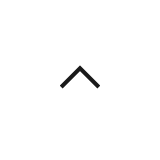ZioCubeをご利用のパソコンを変更する場合は以下の手順をご実施ください。
ライセンスファイルを再発行いたします。
現在ZioCubeをご利用中のパソコンでバックアップをご取得ください。(任意)
バックアップ方法はこちらをご覧ください。
現在ZioCubeをご利用中のパソコンからZioCubeをアンインストールしてください。
お客様ページは以下のURLより発行いただけます。
https://ziocube.zio.co.jp/ZioCube/ZioCube/RequestUrl
ご登録済みのメールアドレスをご入力ください。
ご登録いただいたアドレスにお客様ページのURLをご連絡いたします。

ZioCubeをインストールし、端末情報ファイルを作成してください。
端末情報ファイルを以下のアドレスまでお送りください。
以下の内容も合わせてお知らせください。
新しいライセンスファイルが弊社から届きましたら、ライセンス認証画面の「登録」からご登録ください。
バックアップしたデータがある場合、新しいパソコンで復元してください。
復元方法はこちらをご覧ください。
復元するデータが無い場合、パソコンの変更手順はPOINT 06 までで完了です。